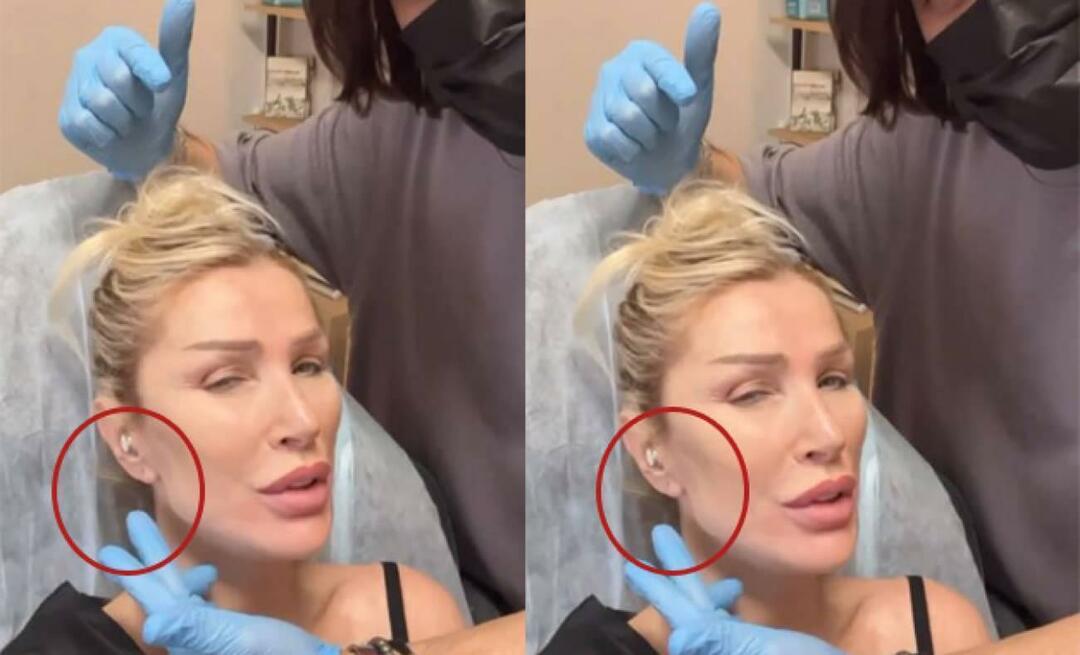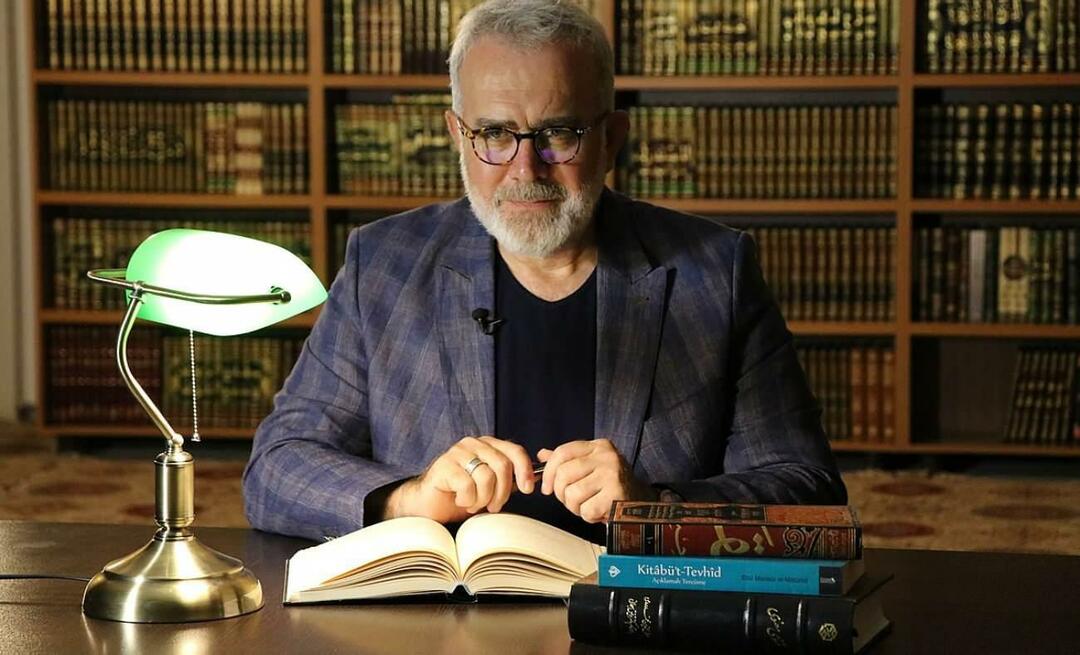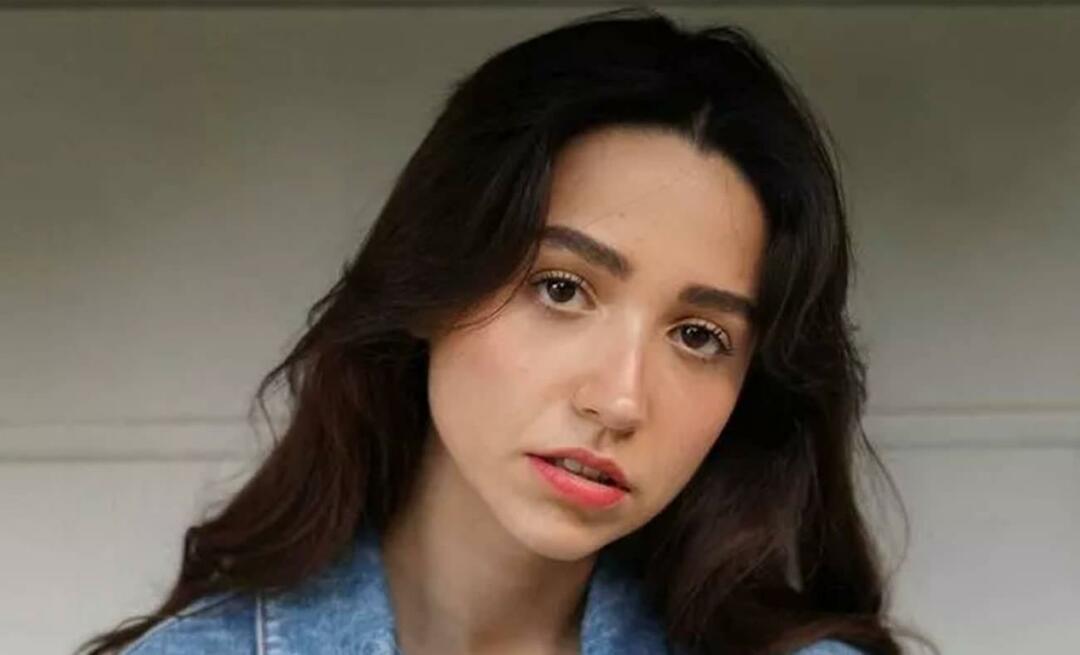Diperbarui

Mencadangkan perangkat Android Anda jauh lebih mudah daripada sebelumnya. Berikut cara memastikan data penting Anda tersimpan dan tersimpan dengan aman.
Mencadangkan perangkat Android biasanya merupakan tugas yang membosankan di masa lalu. Untungnya, hal itu tidak berlaku lagi untuk Android 10, karena pengaturan semuanya hanya membutuhkan beberapa menit. Mari kita lihat apa poin utamanya.
Memilih Solusi Pencadangan Android
Taruhan terbaik Anda untuk cadangan lengkap, di versi Android yang lebih lama, mungkin aplikasi khusus. Jika tidak, Anda harus menyalin hal-hal seperti gambar, pesan teks, atau pengaturan aplikasi secara terpisah. Itu tidak hanya memakan banyak waktu, tetapi Anda harus selalu memastikan bahwa Anda tidak melewatkan apa pun.
Itu tidak terjadi lagi. Saat ini, ini hanya masalah menyetelnya dan melupakannya sampai Anda membeli ponsel baru. Namun, jika Anda merasa dapat beralih dari satu merek ke merek lain, taruhan terbaik Anda adalah cadangan Google Drive. Ini akan bekerja terlepas dari merek telepon.
Gunakan solusi pabrikan ponsel – asalkan mereka memilikinya – dengan risiko Anda sendiri (atau jika Anda, misalnya, penggemar Samsung yang tidak ingin menggunakan yang lain).
Dengan itu, mari kita lihat betapa mudahnya membuat cadangan tablet Android atau smartphone yang menjalankan Android 10. Opsi ini telah ditangkap di Google 4 XL tetapi, meskipun pabrikan ponsel Anda berbeda, ini akan memberi Anda ide bagus tentang apa yang harus dicari.
Hal-hal yang Perlu Dipertimbangkan Saat Anda Mencadangkan Tablet atau Smartphone Android
Saat Anda mencadangkan tablet atau smartphone Android, semuanya akan dijelaskan di layar kepada Anda. Perangkat Anda akan mencadangkan berikut ini:
- Aplikasi dan data aplikasi
- Riwayat panggilan
- Kontak
- Pengaturan alat
- Foto dan Video
- SMS
Cadangan Anda disimpan di Google Drive. Atau, selama Anda menggunakan ponsel dan terus memperbaruinya. Jika Anda tidak menggunakannya selama lebih dari dua minggu, cadangan tersebut akan mendapatkan tanggal kedaluwarsa. Kemudian akan dihapus setelah 57 hari.
Peringatan kecil adalah SMS, serta cadangan foto dan video, hanya dicadangkan menggunakan metode ini untuk perangkat Pixel. Jika Anda menggunakan perangkat yang berbeda, Anda mungkin ingin memeriksa apakah pabrikan ponsel Anda telah menyertakan solusinya sendiri untuk pencadangan SMS.
Anda juga dapat mencoba aplikasi eksternal, seperti Pencadangan & Pemulihan SMS. Sebagian besar pengguna tidak akan terlalu repot menyimpan pesan teks, karena sebagian besar obrolan dilakukan pada hal-hal seperti Ada apa, Misalnya.
Lain kali Anda membeli perangkat baru dan masuk dengan Akun Google Anda, Anda akan ditanya apakah ingin memulihkan cadangan terbaru. Aplikasi akan diunduh, pengaturan akan dilakukan, dan Anda akan kembali aktif dan berjalan dalam waktu singkat.
Cara Mencadangkan Tablet atau Smartphone Android
Salah satu hal terbaik tentang perangkat Android saat ini adalah Anda dapat mencadangkan panggilan, pesan, dan pengaturan dengan cukup cepat.
Untuk memulai, buka Pengaturan di ponsel cerdas Anda dan buka Sistem.
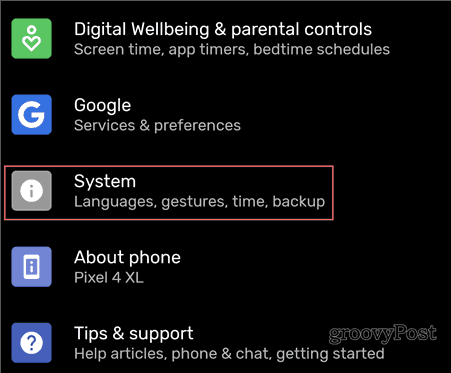
Lalu, di bawah Canggih, mengetuk Cadangan.
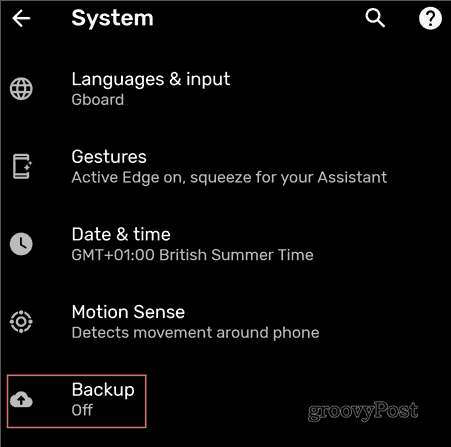
Menyalakan Cadangkan ke Google Drive.
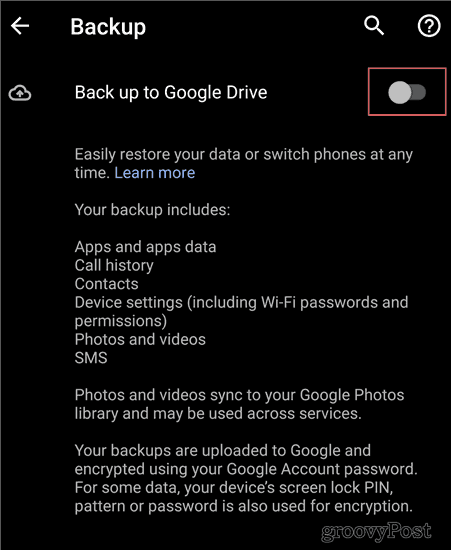
Ikuti petunjuk tambahan di layar untuk menyelesaikan proses.
Cara Mencadangkan File dan Foto di Android
Cadangan foto dan file sama sederhananya. Yang Anda butuhkan hanyalah aplikasi Foto Google; ini akan memberi Anda penyimpanan foto dan video tanpa batas dengan Kualitas Tinggi, tanpa mengurangi kuota penyimpanan Akun Google Anda. Jika Anda ingin menyimpan file-file ini pada resolusi pengambilannya, Anda mungkin pada akhirnya harus membayar lebih banyak penyimpanan.
Untuk menemukan opsi ini, buka aplikasi Foto Google di perangkat Anda (atau instal dari sini, jika Anda belum memilikinya).
CATATAN: Pengguna perangkat Google Pixel akan menemukan opsi ini di layar yang disebutkan di bagian sebelumnya.
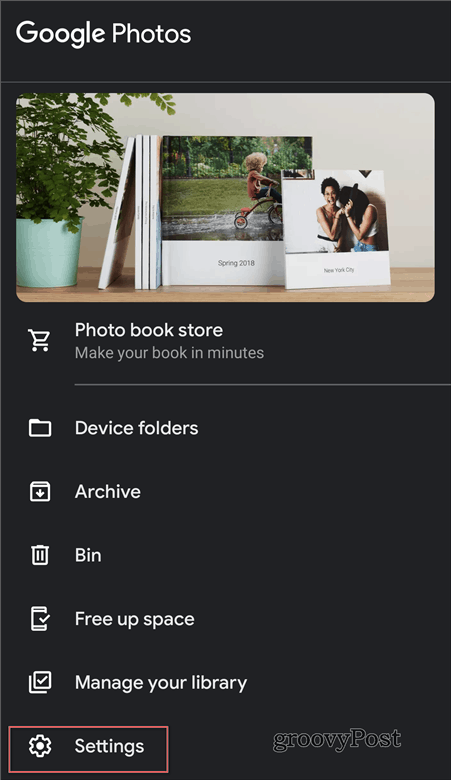
Lalu, ketuk Cadangkan & sinkronkan.
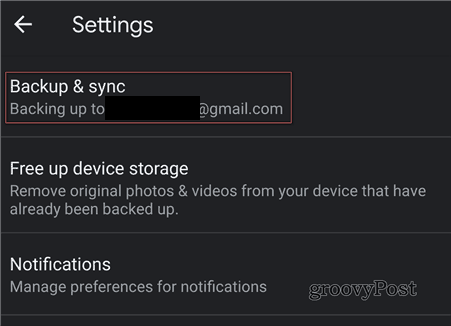
Dan selanjutnya, pastikan Cadangkan & sinkronkan diaktifkan. Juga, atur unggah ukuran ke Kualitas tinggi jika Anda ingin memanfaatkan penyimpanan gratis. Bergantian, Anda dapat mengaturnya Asli.
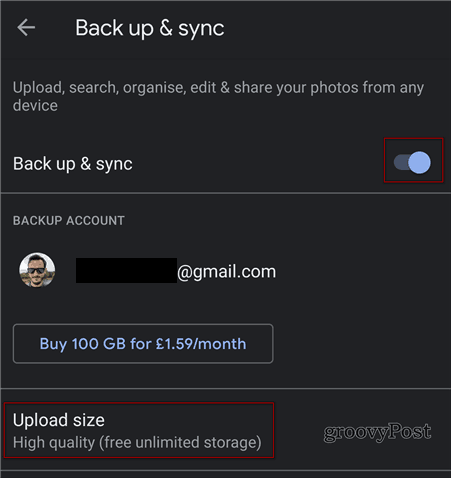
Setelah selesai, gambar dan video Anda akan disinkronkan dan Anda akan menemukannya di aplikasi Google Foto di perangkat baru Anda.
Anda juga dapat memilih untuk mencadangkannya di data seluler, di layar yang sama. Namun, jika Anda menggunakan paket data terbatas, itu tidak disarankan. Pastikan saja itu disetel ke Wi-Fi saja.
Mencadangkan File Lain di Android
Last but not least, akan ada file berbeda lainnya yang ingin Anda cadangkan dari perangkat Anda. Dalam hal ini, ada dua opsi (sederhana). Jika Anda ingin menyimpan sesuatu di cloud, cukup unggah langsung ke akun cloud favorit Anda, seperti Google Drive, Dropbox, atau OneDrive.
Pilihan lainnya adalah menghubungkan ponsel Anda ke komputer melalui kabel USB dan memastikannya sudah masuk Transfer File/Android Otomatis mode. Anda kemudian dapat menyalin apa yang Anda butuhkan langsung ke komputer.
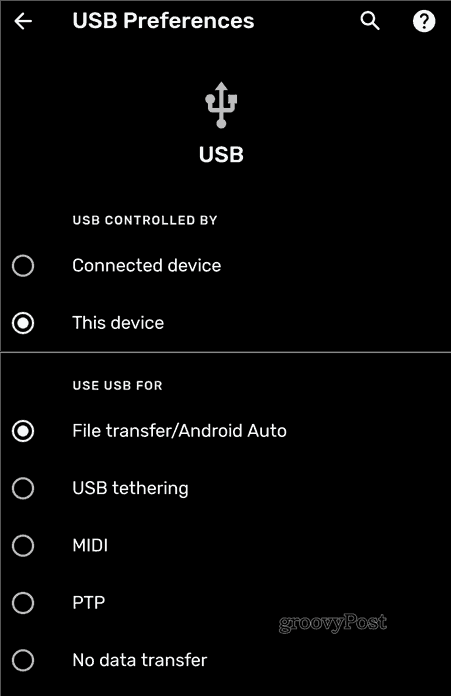
Setelah disalin, Anda kemudian dapat memulihkan file ke perangkat baru Anda.
Menggunakan Koneksi Kabel untuk Mencadangkan Tablet dan Smartphone Android
Banyak perangkat Android yang lebih baru akan memberi Anda opsi untuk hanya menghubungkan perangkat lama dan baru. Anda kemudian akan ditanya apa yang ingin Anda salin dari perangkat lama dan Anda akan siap dalam beberapa menit. Namun, masih ada baiknya memiliki cadangan, kalau-kalau opsi ini tidak tersedia atau gagal.
Panduan ini sama sekali tidak lengkap tetapi harus mengarahkan Anda ke arah strategi cadangan, yang kemudian dapat Anda atur sesuai dengan kebutuhan Anda.